Draw.io修改文字边框颜色的教程
时间:2024-04-09 10:29:42作者:极光下载站人气:0
Draw.io是一款免费的在线图表编辑工具,用户可以免费使用Draw.io的所有功能,并且可以自由地修改和定制Draw.io代码,为用户提供了更大的灵活性和可扩展性,因此Draw.io软件吸引了不少的用户前来下载使用,当用户在使用Draw.io软件时,在页面上添加图形后,需要在图形中输入文字,有时用户会为文字添加边框,但是会对文字边框的颜色不是很满意,便问到Draw.io如何修改文字边框颜色的问题,这个问题其实是很好解决的,用户直接在侧边窗口中点击文本选项卡,接着勾选边框颜色选项并点击颜色色块来进行设置即可,那么接下来就让小编来向大家分享一下Draw.io修改文字边框颜色的方法教程吧。
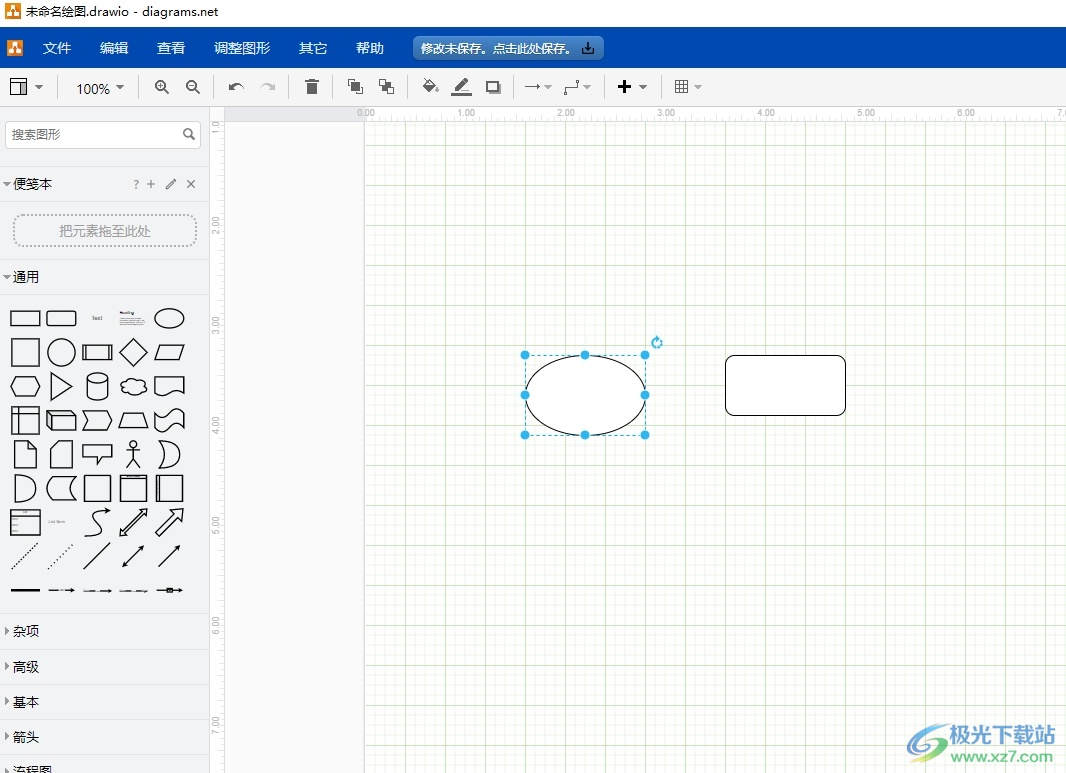
方法步骤
1.用户在电脑上打开Draw.io软件,并来到图表文件的编辑页面上来进行设置
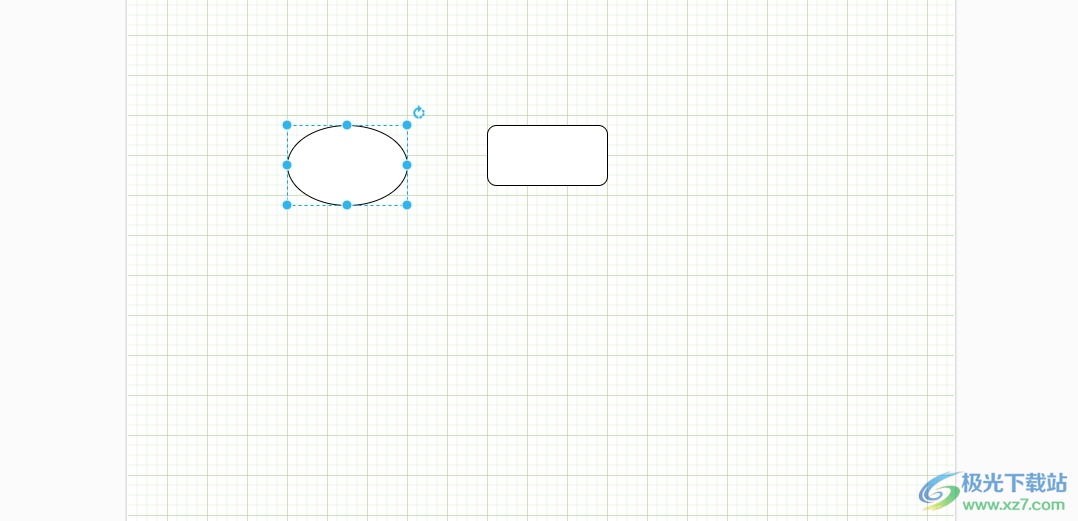
2.接着用户在页面上选中图形后,在右侧窗口中点击文本选项卡
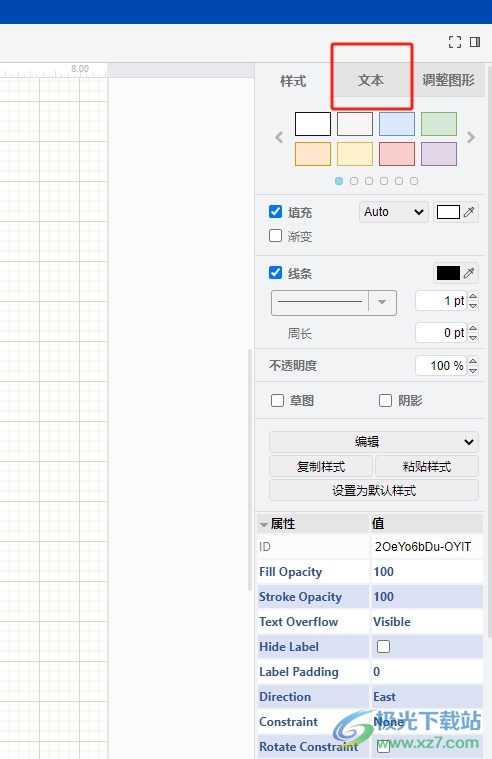
3.这时会弹出相关的功能选项,用户需要勾选边框颜色选项,然后点击颜色色块选项
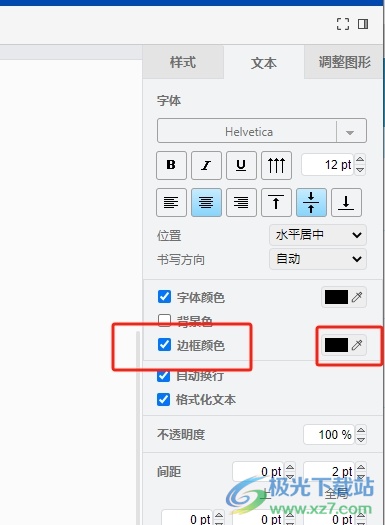
4.在打开的颜色窗口中,用户点击自己喜欢的颜色即可解决问题
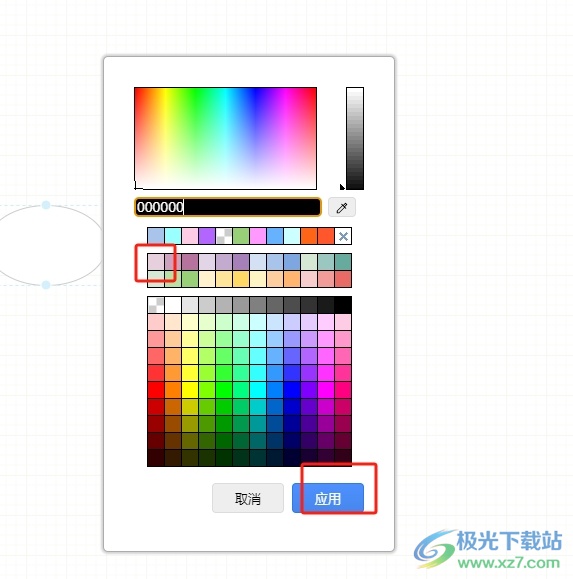
5.最后用户双击图形内部,弹出鼠标光标后输入文字,此时就会发现文字的边框颜色发生了变化
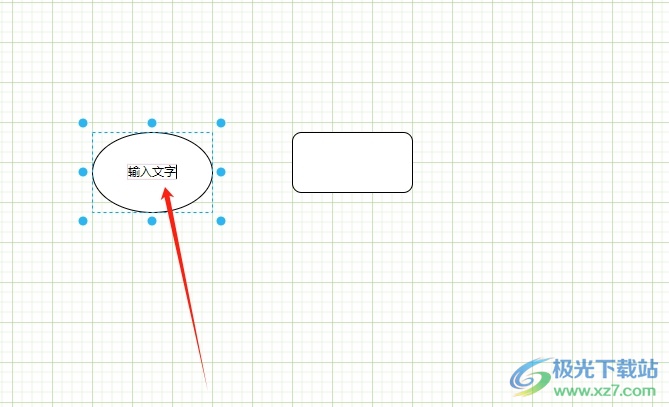
以上就是小编对用户提出问题整理出来的方法步骤,用户从中知道了大致的操作过程为点击文本-勾选边框颜色-点击色块-设置颜色这几步,方法简单易懂,因此感兴趣的用户可以跟着小编的教程操作试试看,用户只需简单操作几个步骤即可完成设置。

大小:92.5 MB版本:v20.8.10 官方版环境:WinXP, Win7, Win8, Win10, WinAll
- 进入下载

网友评论